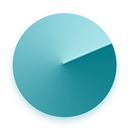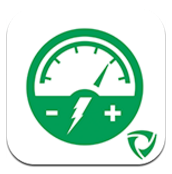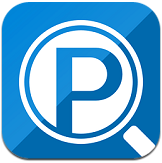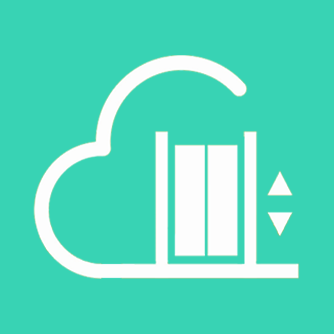CorelDraw2020如何打散图形
2025-07-23 12:44:02来源:sxtmmc编辑:佚名
在coreldraw2020软件的使用过程中,打散图形是一项常用的操作,它能帮助我们更灵活地处理图形元素。下面就为大家详细介绍其设置方法。
选择要打散的图形
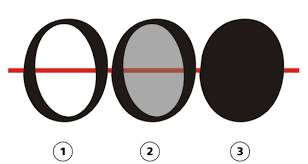
首先,打开coreldraw2020软件并导入或绘制需要打散的图形。可以通过“文件”菜单中的“打开”选项导入已有图形文件,也可以利用绘图工具自行绘制图形。确保你已准确选中想要进行打散操作的图形对象。你可以通过单击图形来选中单个图形,若要选择多个图形,可在按住shift键的同时依次单击各个图形,或者使用“选择工具”框选所需图形。
执行打散命令
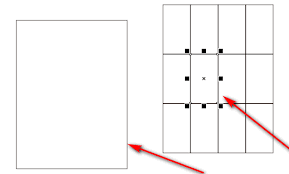
选中图形后,有多种方式可以执行打散操作。一种常见的方法是在菜单栏中找到“对象”选项,点击展开后,在下拉菜单中选择“打散”命令。此时,所选图形就会被打散成多个独立的图形元素。例如,原本一个由多个形状组合而成的复杂图形,打散后会变成一个个单独的形状,每个形状都可以独立进行编辑、移动、变形等操作。
另外,还可以使用快捷键来提高操作效率。在选中图形的状态下,按下ctrl+k组合键,同样能够快速执行打散命令。
打散后的效果与编辑
打散图形后,你会发现原本紧密相连的图形元素变得松散开来。这使得你能够对每个单独的部分进行细致调整。比如,你可以单独改变某个小图形的颜色,为其添加独特的填充效果;或者调整某个形状的大小、位置,使其与其他图形更好地组合搭配;还可以对单个图形进行变形操作,如拉伸、扭曲等,以创造出更具创意的图形效果。
在打散图形后,如果发现某些元素的位置或排列不符合预期,你可以使用“选择工具”轻松地将它们重新移动到合适的位置。你还可以利用其他绘图工具对打散后的图形进行进一步的加工和完善,从而实现你心中理想的设计效果。总之,coreldraw2020的打散图形功能为图形设计提供了更多的可能性和灵活性,帮助你轻松打造出独具个性的作品。